この記事では、人気のあるMacクリーニングツールのXNUMXつについて完全なレビューを共有します。 スマートマッククリーナー。 今日、ますます多くのMacユーザーが、時間の経過とともにパフォーマンスが低下することもあり、自分のマシン用のシステムオプティマイザーアプリケーションを探しています。 問題は、非常に多くのアプリケーションが市場で入手可能であり、平均的な人々にとって適切なツールを特定することが不可能であるということです。 そのため、私たちのレビューを読み、より多くの情報を学び、より良い決定を下す必要があります。

パート1:スマートマッククリーナーの簡単なレビュー
Apeaksoft では、検証済みのコンテンツを提供することをお約束します。そのための私たちの取り組みは次のとおりです。
- レビューで選択したすべての製品に関しては、その人気とお客様のニーズに重点を置いています。
- 当社の Apeaksoft コンテンツ チームは、以下に挙げるすべての製品をテストしました。
- テストプロセスでは、私たちのチームはその優れた機能、長所と短所、デバイスの互換性、価格、使用法、その他の顕著な機能に焦点を当てます。
- これらのレビューのリソースに関しては、信頼できるレビュー プラットフォームと Web サイトを利用しています。
- 当社はユーザーからの提案を収集し、Apeaksoft ソフトウェアや他のブランドのプログラムに関するフィードバックを分析します。

Smart Mac Cleanerは、Macコンピューターおよびラップトップ用のシステムオプティマイザーとしてプロンプトが表示されます。 最新バージョンはSmartMacCleaner2.0です。 公式ウェブサイトから無料でダウンロードできますが、フルバージョンの価格は29.95ドルです。
スマートマッククリーナーの主な機能
1.パフォーマンスを向上させるために、古いキャッシュファイルをスキャンして削除します。
2.ゴミ箱を空にして、スペースを解放します。
3.古くて役に立たないログファイルをすばやく削除します。
4.ローカライズされた言語と不要なファイルをクリーンアップします。
5.一度にギガバイトのディスクスペースを解放します。
6.ディスク上の隠しファイルを見つけて表示します。
7.見つかったすべてのファイルをクリーンアップするためのワンクリックのサポート。
8.特定のファイルまたはすべての不要なファイルを削除します。
スマートマッククリーナーの正直なレビュー
- PROS
- Smart Mac Cleanerは、使いやすく、操作も簡単です。
- このシステムオプティマイザは軽量で高速に動作します。
- 学習曲線は、初心者や平均的な人々に優しいです。
- Safariキャッシュ、iTunesキャッシュなどで利用できます。
- CONS
- 限られたシステム、MacOS10.8-10.11のみをサポートします。
- 価格は機能に比べて高価です。
- Smart Mac Cleanerは単純すぎて、高度な最適化を行うことができません。
SmartMacCleanerをアンインストールする方法
一部のユーザーは、Smart Mac Cleanerには限られた機能しか含まれていないため、不要な可能性のあるアプリとして分類しています。 さらに、開発者はバンドル方法を介してそれを促進します。 これは、一部のユーザーが意図せずにインストールしたことを意味します。 ここでは、SmartMacCleanerをすばやく取り除く方法を説明します。
ステップ1 Video Cloud Studioで Apple メニュー、へ システム環境設定、選択して ユーザーとグループ。 アカウントをクリックして、 ログイン項目 タブ。 Smart Mac Cleanerを強調表示し、を押します マイナス ボタンをクリックします。
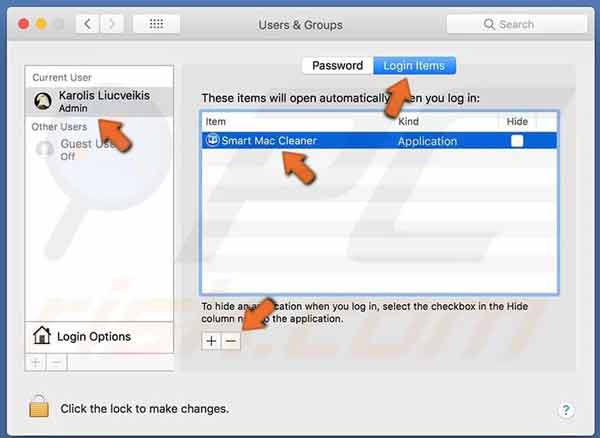
ステップ2 Finderアプリを開き、 アプリケーション フォルダーを開き、Smart Mac Cleaner を見つけます。それをゴミ箱にドラッグ アンド ドロップします。
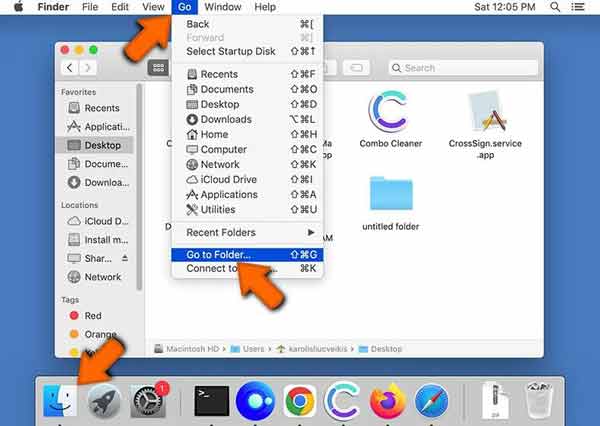
ステップ3 に行きます Go Finderのメニューをクリックし、 フォルダへ移動。 以下のフォルダにアクセスし、SmartMacCleanerに関連するファイルを検索して削除します。
/ Library / LaunchAgents /
〜/図書館/アプリケーションサポート/
〜/ライブラリ/のLaunchAgents /
/ Library / LaunchDaemons /
ステップ4 次に、をクリックします。 ごみ箱 Dock バー上で をクリックし、 空のごみ箱。 次に、Macを再起動してプロセスを完了します。
パート2:スマートMacクリーナーの最良の代替品
前述のように、SmartMacCleanerは完全なシステムオプティマイザーではありません。 Macをクリーンアップしてパフォーマンスを効果的に向上させるのは簡単すぎます。 したがって、別の方法をお勧めします。 Apeaksoftマッククリーナー.

4,000,000+ ダウンロード
システムジャンク、アプリキャッシュなどをより迅速に削除します。
CPU、ディスク、ストレージなど、Macのステータスを確認します。
削除する重複ファイルと写真を見つけます。
アプリアンインストーラーなど、多くの高度なツールを含めます。
スマートマッククリーナーの最良の代替品を使用する方法
ステップ1Macのステータスを監視するMacにインストールしたら、SmartMacCleanerの最良の代替手段を実行します。 クリック 状況 ボタンをクリックすると、CPU、メモリ、およびストレージに関する情報を学習できます。
 ステップ2空きスペース
ステップ2空きスペースMacのストレージが不足している場合は、 クリーナー タブをクリックし、次のような不要なデータ型を選択します システムジャンク。 クリック スキャン ボタンをクリックし、プロセスが終了するのを待って、 表示 ボタン。 次に、リストのアイテムをクリーンアップできます。
 ステップ3アプリをアンインストールする
ステップ3アプリをアンインストールする不要なアプリを削除するには、 BHツールキット タブを選択して アンインストール。 プレス スキャン ボタンをクリックして、ディスク上のアプリを検索します。 次に、[表示]ボタンをクリックし、不要なアプリを選択して、 石斑魚 それらを直接削除するボタン。

関連ガイド
Macのハードドライブをクリーンアップし、初心者のためにスペースを解放する方法
パート3:スマートマッククリーナーレビューに関するFAQ
Smart Mac Cleanerは安全ですか?
はい。 私たちの調査によると、ほとんどのウイルス対策ソフトウェアはこのシステムオプティマイザーをブロックしません。
Smart Mac Cleanerは無料で使用できますか?
いいえ。無料試用版はMacをスキャンすることしかできず、何も削除することはできません。
Smart Mac Cleanerはアンチウイルスですか?
いいえ。このアプリケーションは単なるシステムオプティマイザーです。 ウイルス対策の機能は含まれていません。
まとめ:
これで、Smart Mac Cleanerとは何か、何ができるか、ウォレットを開く価値があるかどうかを理解する必要があります。 初心者にとっては、Macのスペースを解放するオプションかもしれません。 ただし、ApeaksoftMacCleanerはより費用効果の高い選択肢です。 このトピックについて他にご不明な点がございましたら、以下にメッセージを残してお気軽にお問い合わせください。




